روش های افزایش سرعت کامپیوتر ویندوز

افزایش سرعت ویندوز مشکل اساسی همه ی کاربران است.
اگر شماهم یکی از کاربران ویندوز باشید،حتما متوجه این قضیه شده اید که مدتی پس از نصب ویندوز،سیستم شما
کندتر از قبل می شود.
حتی این کندی ها گاهی به مکث های چند ثانیه ای می رسد که به آن Freeze می گویند.
بنابراین همیشه به دنبال راه حلی برای این مشکل هستید تا اقدام به افزایش سرعت ویندوز 7،8 و یا 10 بکنید.
در ادامه،وب ابزار شما را با چند ترفند کاربردی و پایه برای افزایش سرعت ویندوز آشنا می کند.
افزایش سرعت ویندوز با پاکسازی فایل های موقت
کارکردن با نرم افزار های مختلف،بازی های کامپیوتری و مرور در اینترنت،باعث ایجاد فایل های موقت بسیار زیادی می شود که با اشغال فضای هارد دیسک،باعث کند شدن سیستم می گردد.
برای حذف این فایل های هرز دو روش وجود دارد.یکی استفاده از ابزار خود ویندوز و دیگری استفاده از نرم
افزار های کمکی است.
برای حذف فایل های موقت از طریق ابزار ویندوز که Disk Cleanup نامیده می شود به این صورت عمل کنید:
روی دکمه ویندوز کلیک کنید و وارد پوشه Computer شوید. بعد درایو هارد دیسک خود را انتخاب کنید و روی
آن کلیک راست کنید. در منوی ظاهر شده Properties را انتخاب کنید. بعد دکمه Disk Cleanup را انتخاب
کنید. حالا گزینه Files را انتخاب کنید و فایل هایی که می خواهید پاک کنید را انتخاب کنید و روی دکمه OK کلیک کنید.
ویندوز 8 و 10: گزینه Free up disk space by deleting unnecessary files را انتخاب کنید.
آموزش استفاده از Disk Cleanup ویندوز
نرم افزار های جانبی بسیاری برای اینکار وجود دارند.مانند Wise Disk Cleaner و CCleaner.
شما می توانید انتخاب کنید که چه نوع فایل هایی حذف شوند اما بهتر است از حالث پیش فرض این نرم افزار ها استفاده کنیم تا فایل های مهم لاگ پاک به اشتباه پاک نشوند.

افزایش سرعت ویندوز با غیرفعال کردن حالت شفافیت
نوار وظیفه یا Task bar در ویندوز ۱۰ به طور پیشفرض در حالت شفاف قرار دارد که می تواند سرعت ویندوز
۱۰ شما را کاهش دهد.
برای افزایس سرعت windows 10 شما باید این حالت شفافیت را غیر فعال کنید.
برای اینکار به منوی Start بروید و بر روی Setting کلیک کنید و در پنجره بعدی گزینه Personalization را
انتخاب کنید.
حال در منوی سمت چپ بر روی Colors کلیک کنید و در سمت راست صفحه و در قسمت پایین گزینه Make
Start, taskbar, and action center transparent را پیدا کرده و آن را غیر فعال کنید.
افزایش سرعت ویندوز با شناسایی و بستن برنامه های پر مصرف
در اکثر مواقع استفاده از برنامه های پر مصرف که تا میزان 99 درصد از CPU را به خود اختصاص میدهند
باعث کندی ویندوز شده و یکباره ویندوز شما برای دقایقی قفل خواهد شد.
البته این موضوع بیشتر به صورت تقریبی رخ میدهد و ممکن است برخی برنامهها واقعا اینطور باشند.
برای شناسایی برنامههای سنگین در ویندوز به کمک دکمههای Ctrl+Shift+Escape ابتدا Task Manager را
باز کنید.
در این صورت برنامههایی که مصرف بالایی داشته باشند به صورت رنگی نمایش داده میشوند که رنگ پر نشانه
مصرف بالا است.
حالا برای بستن هر برنامه که درصد بالایی از CPU، حافظه، رم و شبکه را به خود اختصاص
داده است، کافی است که روی برنامه مورد نظر یک بار کلیک کرده و سپس روی دکمه End Task کلیک کنید.
افزایش سرعت ویندوز با با یکپارچه سازی هارد دیسک (Defrag)
یکپارچه سازی (Defragmentation) سرعت خواندن فایلها توسط کامپیوتر شما را، بوسیله مرتب کردن ساختار
دادههای روی هارد دیسک، بالا میبرد.
هنگامی که هارد دیسک فایلهای جدید را مینویسد یا فایلهای قدیمی را پاک میکند، آنها قطعه قطعه شده و در
بخشهای مختلف هارد دیسک ذخیره میشوند، به جای اینکه همه دادهها یک جا و در کنار هم ذخیره شود.
این موضوع از بهره وری در هنگام دسترسی به فایلها میکاهد. شما احتمالاً فایلهای زیادی دارید که هیچ وقت
آنها را باز نمیکنید، ولی فضای ارزشمند هارد دیسک شما را اشغال کردهاند.
بنابراین با مرتب کردن قطعههای اطلاعات پراکنده روی هارد دیسک، شما نه تنها فضای موجود بعنوان حافظه را
افزایش میدهید، بلکه دسترسی به این اطلاعات را نیز راحتتر میکنید. برنامههای مخصوص این کار وجود
دارد، مانند Smart Defrag 3.
آموزش استفاده از Disk Defragment ویندوز
فعال کردن High Performance
ویندوز به صورت پیشفرض فکر میکند که شما یک دستگاه با مصرف انرژی بهینه میخواهید. اما برای به دست
آوردن سرعت بیشتر میتوان الکتریسیته بیشتری مصرف کرد. هر موقع که خواستید پول برق بیشتری بدهید و
شارژ باتری را سریعتر تمام کنید، به سراغ فعال کردن گزینه High Performance بروید. برای فعالسازی این
گزینه، به بخش Power Options ویندوز 10 رفته و روی Show additional plans option کلیک کنید تا منوی زیر آن باز شود. سپس High Performance را انتخاب کنید.
برخی از دستگاههای رده پایین ممکن است از چنین قابلیتی بیبهره باشند.

غیرفعال کردن آپشن های ظاهری
ویندوز برای اینکه تجربه بصری خوبی را به کاربرش ارائه دهد سخت تلاش میکند. اگر سرعت دستگاه شما کاهش یافته است، شاید مجبور باشید برخی از زیباییهای بصری را برای به دست آوردن سرعت بیشتر قربانی کنید. برای افزایش سرعت سیستم، در ابتدا مسیر Control Panel\System and Security\System را دنبال کنید. در پنجره ظاهر شده و از قسمت چپ، روی گزینه Advanced system settings کلیک کنید.
به تب Advanced بروید و روی دکمه Settings از باکس Performance کلیک کنید. اکنون میتوانید برای افزایش سرعت دستگاه، برخی از قابلیتهای بصری آن را غیرفعال کرده و یا گزینه دیگر پیش رو این است که Adjust for best performance را انتخاب کنید.
لطفا نظرات و سوالات خود را با ما به اشتراک بگذارید،ما در اسرع وقت پاسخگو شما عزیزان خواهیم بود.

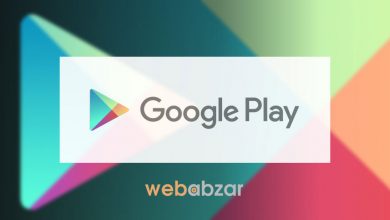

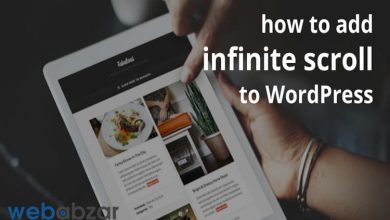
درود ی روش خیلی خوبی من هم دارم برای این ک چیز های اضافی رو حذف کنید مثلا هر چی ب سیستم نصب میکنید اونجا کپی میشه یا مرورگر استفاده میکنید اونجا کپی میشه یا هر کاری با سیستم کامپیوتر انجام ادین اونجا کپی میشه روش ساده هستش برید داخل Run بنویسید %temp% بعد اینتر بزنید زدید ی صفحه باز میشه همه رو حذف کنید امکان داره ی موقعه ی برنامه ای رو دانلود کردید پیداش نمیکنید یا برنامه ای ک ب روز کردین رو پیدا نمیکنید اونجا هستش میتونید پیداش کنید امیدوارم بدردتون بخوره